1、在PS界面中快速双击鼠标左键,或者点击:文件——打开;选择需要抠图的图片在PS中打开;

2、选择工具栏中的钢笔工具,沿着需要抠出的图形的边缘点击(钢笔的使用方法在这里就不赘述了),直到把这个需要抠出图形选中;
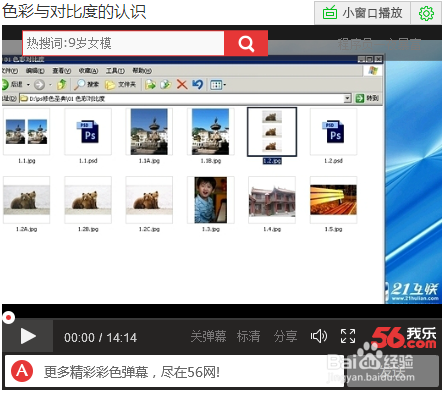
3、点击图层面板中的路径按钮,在路径面板下面点击将路径转换为选区;
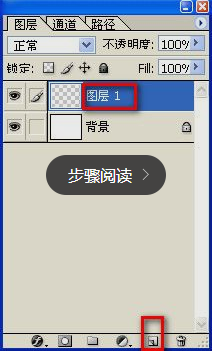
4、执行:图层——新建——通过剪切新建,这样就可以把需要抠出的图形新建一个图形出来;
5、选中背景层,将背景层前面的小眼睛关闭,然后选中图层1,将刚刚没有处理干净的细节地方在进行处理二次处理,最后双击背景层将背景层变成0图层,删除背景层,这样就可以将需要的图形扣出来了。

